Asterisk as an open-source voice over internet protocol private branch exchange (PBX) system can run on the Raspberry Pi limited hardware.
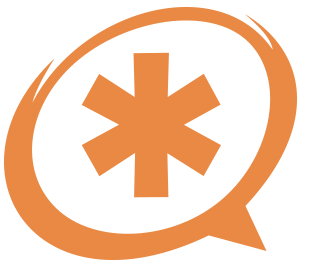
Using Asterisk as your PBX you are able to automatically manage your incoming and outgoing phone calls, including distributing your calls amongst different.
You can even use a PBX to handle voice mails, conference calling, IVR and even interactive voice response.
Asterisk PBX on Raspberry
The Asterisk software can be installed on Raspberry Pi OS with the package manager (or “sudo apt install asterisk”). But the latest version is only available with the source archive from Asterisk.org.
Asterisk is an open source toolkit for building communications applications. For a more detailed explanation, check out the Get Started section. For more information on how to use Asterisk, see the Configuration and Operation sections of the wiki.
Asterisk system with FreePBX
FreePBX is the #1 open source graphical user interface (GUI) for use with Asterisk. FreePBX makes it easier to build a custom phone system to fit your needs. With its feature-rich core and many available modules and add-ons. The FreePBX Distro includes Asterisk, Linux, and all the tools you need to build your custom PBX. Download the full ISO today to easily get started using Asterisk.
Asterisk PBX
You can have a new phone system up and running on the same business day. Also remove the hassle of maintaining onsite infrastructure with PBXact Cloud. Developed by the maintainer and sponsor of Asterisk. You can take control of your VoIP Communications and boast advanced features with zero coding.
Asterisk is free software for all types of computers that offers telephone system functionality. It supports IP telephony (VoIP) with different network protocols. It can be connected using hardware to connections such as POTS (analog telephone connection). ISDN basic connection (BRI) or primary multiplex connection (PRI, E1 or T1).
Mark Spencer originally developed Asterisk at Digium. In the meantime, other developers have joined the Asterisk community and many extensions and applications also come from other developers. The name comes from the name for the star symbol.
Asterisk is made available under a dual license – the GNU General Public License (GPL) as a free software license and a proprietary license that allows licensees to deliver proprietary, non-public components.